Ustawienie internetu w telefonie to kluczowy krok, aby móc korzystać z różnych aplikacji, przeglądać strony internetowe czy komunikować się z innymi. Bez względu na to, czy używasz telefonu z systemem Android, czy iOS, proces ten może być prosty, jeśli wiesz, jak się do niego zabrać. W tym artykule przedstawimy łatwe metody konfiguracji internetu na obu systemach operacyjnych oraz porady, jak unikać najczęstszych problemów z połączeniem.
W kolejnych sekcjach znajdziesz instrukcje krok po kroku oraz rozwiązania typowych problemów, które mogą się pojawić podczas ustawiania internetu. Dzięki tym informacjom, będziesz mógł cieszyć się stabilnym połączeniem i korzystać z pełni możliwości swojego telefonu.
Najważniejsze informacje:- Ustawienia internetu w telefonie Android można znaleźć w sekcji "Ustawienia" > "Sieci komórkowe" > "Punkty dostępu".
- Dla urządzeń iOS, konfiguracja internetu odbywa się w "Ustawieniach" > "Sieć komórkowa" > "Opcje danych komórkowych".
- W przypadku problemów z połączeniem, warto sprawdzić ustawienia APN oraz zresetować ustawienia sieci.
- Każdy operator komórkowy ma swoje specyficzne ustawienia APN, które są niezbędne do prawidłowego działania internetu.
- Możliwość przywrócenia domyślnych ustawień internetu jest dostępna w menu ustawień, co może pomóc w rozwiązaniu problemów z połączeniem.
Jak ustawić internet w telefonie z systemem Android bez problemów
Aby ustawić internet w telefonie z systemem Android, należy najpierw przejść do sekcji "Ustawienia". To właśnie tam znajdziesz wszystkie potrzebne opcje do skonfigurowania połączenia internetowego. Wybierz "Sieci komórkowe", a następnie "Punkty dostępu". W tym miejscu możesz wprowadzić lub edytować ustawienia APN, które są niezbędne do prawidłowego działania internetu na twoim urządzeniu.W przypadku problemów z połączeniem, warto pamiętać, że możesz przywrócić domyślne ustawienia APN. To często rozwiązuje problemy z internetem, które mogą wynikać z niepoprawnych konfiguracji. Poniżej znajduje się lista popularnych ustawień APN dla operatorów w Polsce, które pomogą ci skonfigurować internet w twoim telefonie.
Krok po kroku: Ustawienia internetu na Androidzie
Rozpocznij proces ustawienia internetu, otwierając "Ustawienia" w swoim telefonie. Następnie przewiń w dół i wybierz "Sieci komórkowe". W tej sekcji znajdziesz opcję "Punkty dostępu". Kliknij na nią, aby zobaczyć istniejące konfiguracje lub dodać nową. W przypadku dodawania nowej konfiguracji, wybierz "Dodaj punkt dostępu".
Kiedy już jesteś w formularzu dodawania APN, wprowadź wszystkie wymagane dane, takie jak nazwa, APN, typ, oraz inne szczegóły, które mogą być potrzebne. Pamiętaj, aby sprawdzić ustawienia u swojego operatora, ponieważ różnią się one w zależności od dostawcy usług. Po wprowadzeniu wszystkich danych, kliknij "Zapisz", aby aktywować nowe ustawienia.
Na koniec, upewnij się, że wybrany punkt dostępu jest zaznaczony jako aktywny. Możesz to zrobić, klikając na nowo dodany APN. Teraz twój internet powinien działać poprawnie, a ty możesz cieszyć się przeglądaniem stron i korzystaniem z aplikacji bez żadnych problemów.
- Wybierz "Ustawienia" > "Sieci komórkowe" > "Punkty dostępu".
- Wprowadź wszystkie wymagane dane w formularzu dodawania APN.
- Upewnij się, że nowy APN jest aktywny, zaznaczając go jako domyślny.
| Operator | APN |
| Orange | internet |
| Play | internet |
| Plus | internet.plus.pl |
| T-Mobile | internet |
Najczęstsze problemy z internetem w Androidzie i ich rozwiązania
Podczas konfiguracji internetu w telefonie z systemem Android, użytkownicy mogą napotkać różne problemy. Jednym z najczęstszych jest brak połączenia z internetem, co może wynikać z niepoprawnych ustawień APN. Czasami zmiany w ustawieniach sieciowych mogą powodować, że internet przestaje działać. W takich przypadkach warto sprawdzić, czy wszystkie dane APN zostały wprowadzone poprawnie.
Innym częstym problemem jest to, że telefon może łączyć się z siecią, ale nie ma dostępu do internetu. Może to być spowodowane wyłączonymi danymi komórkowymi lub problemami z sygnałem. Aby rozwiązać te problemy, upewnij się, że dane komórkowe są aktywne w ustawieniach telefonu oraz że masz odpowiednią siłę sygnału. W przypadku dalszych trudności, przywrócenie ustawień fabrycznych APN może okazać się pomocne.
| Problem | Rozwiązanie |
| Brak połączenia z internetem | Sprawdź ustawienia APN i wprowadź je ponownie. |
| Połączenie z siecią, brak dostępu do internetu | Upewnij się, że dane komórkowe są włączone. |
| Problemy z sygnałem | Sprawdź siłę sygnału i przesuń się w inne miejsce. |
| Niepoprawne ustawienia APN | Przywróć domyślne ustawienia APN w telefonie. |
Prosty przewodnik: Ustawienia internetu na iOS
Aby ustawić internet na telefonie z systemem iOS, rozpocznij od otwarcia aplikacji "Ustawienia". Na początku przewiń w dół do sekcji "Sieć komórkowa" i kliknij na nią. W tym miejscu znajdziesz wszystkie opcje związane z połączeniem internetowym. Następnie wybierz "Opcje danych komórkowych", gdzie możesz skonfigurować ustawienia APN.
W przypadku dodawania nowego APN, kliknij na "Dodaj APN". Wprowadź wszystkie wymagane informacje, takie jak nazwa APN, użytkownik oraz hasło. Upewnij się, że dane są zgodne z tymi podanymi przez twojego operatora komórkowego. Po zakończeniu wprowadzania danych, wróć do ekranu głównego ustawień sieci komórkowej.
Na koniec, aby aktywować nowo dodany APN, upewnij się, że jest zaznaczony jako domyślny. Możesz to zrobić, klikając na nowo dodany APN. Gdy wszystko jest skonfigurowane prawidłowo, twój internet powinien działać bez zarzutu, a ty będziesz mógł korzystać z pełni możliwości swojego urządzenia.
Rozwiązywanie problemów z połączeniem internetowym w iOS
Podczas korzystania z internetu na urządzeniach z systemem iOS, użytkownicy mogą napotkać różne problemy. Jednym z najczęstszych jest brak połączenia z internetem, co może być spowodowane błędnymi ustawieniami APN. W takim przypadku warto sprawdzić, czy wszystkie dane zostały wprowadzone poprawnie oraz czy wybrany APN jest aktywny.
Innym problemem, z którym mogą się zmagać użytkownicy, jest brak sygnału. Może to być spowodowane wyłączonymi danymi komórkowymi lub problemami z siecią operatora. Aby rozwiązać ten problem, upewnij się, że dane komórkowe są włączone w ustawieniach telefonu. W razie dalszych trudności, warto spróbować zresetować ustawienia sieci, co może pomóc przywrócić połączenie.
| Problem | Rozwiązanie |
| Brak połączenia z internetem | Sprawdź ustawienia APN i aktywuj poprawny APN. |
| Brak sygnału | Upewnij się, że dane komórkowe są włączone. |
| Problemy z siecią | Sprawdź, czy masz dostęp do sieci w danej lokalizacji. |
| Niepoprawne ustawienia APN | Wprowadź ponownie dane APN zgodne z wymaganiami operatora. |
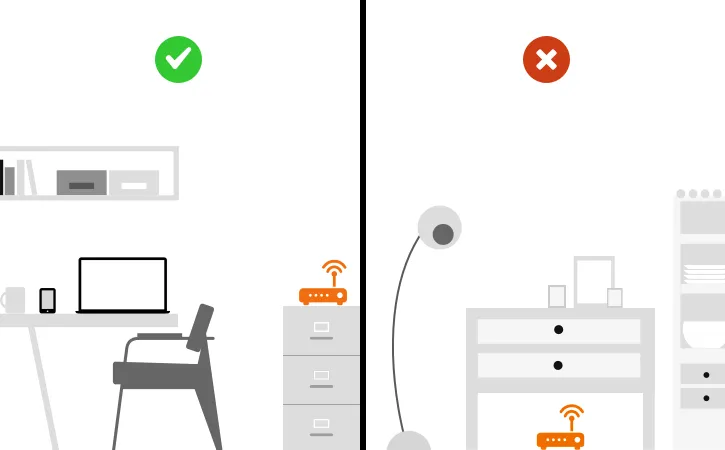
Ustawienia internetu dla popularnych operatorów komórkowych
Ustawienie internetu w telefonie jest kluczowe dla korzystania z różnych usług online. W Polsce najwięksi operatorzy komórkowi, tacy jak Orange, Play, Plus i T-Mobile, mają swoje specyficzne ustawienia APN, które należy wprowadzić, aby ustawić internet w telefonie. Każdy z tych operatorów wymaga innej konfiguracji, dlatego ważne jest, aby znać odpowiednie dane dla swojego dostawcy.
Wprowadzenie poprawnych ustawień APN jest niezbędne do uzyskania dostępu do internetu mobilnego. W tym rozdziale przedstawimy szczegółowe informacje dotyczące ustawień dla każdego z operatorów, co ułatwi proces konfiguracji i pomoże uniknąć problemów z połączeniem.Specyficzne konfiguracje dla Orange, Play, Plus i T-Mobile
Każdy operator ma swoje unikalne ustawienia APN, które są kluczowe dla prawidłowego działania internetu. Dla operatora Orange, standardowe ustawienia APN to: "internet" jako nazwa APN, a użytkownik i hasło są puste. W przypadku Play, APN również powinien być ustawiony na "internet", a pozostałe pola pozostają puste.
Dla Plusa, APN to "internet.plus.pl", gdzie użytkownik i hasło są również puste. Natomiast dla T-Mobile, APN to "internet". Warto zaznaczyć, że wprowadzenie tych ustawień jest kluczowe, aby móc korzystać z internetu na urządzeniu mobilnym.
| Operator | APN |
| Orange | internet |
| Play | internet |
| Plus | internet.plus.pl |
| T-Mobile | internet |
Jak przywrócić domyślne ustawienia internetu na telefonie
Przywrócenie domyślnych ustawień internetu w telefonie może być kluczowym krokiem w rozwiązywaniu problemów z połączeniem. W przypadku urządzeń z systemem Android należy przejść do "Ustawienia", następnie do sekcji "Sieci komórkowe" i wybrać "Punkty dostępu". W tym miejscu znajdziesz opcję "Przywróć domyślne", która pozwoli na resetowanie ustawień APN do wartości fabrycznych. Upewnij się, że zapisujesz wszelkie ważne informacje przed wykonaniem tej operacji, aby nie stracić potrzebnych danych.
W przypadku telefonów z systemem iOS, proces jest nieco inny. Otwórz "Ustawienia", a następnie przejdź do "Ogólne" i wybierz "Resetuj". Wybierz opcję "Resetuj ustawienia sieciowe". Ta operacja usunie wszystkie zapisane sieci Wi-Fi i hasła, a także przywróci domyślne ustawienia APN. Po zakończeniu resetowania, konieczne będzie ponowne wprowadzenie danych APN, aby móc korzystać z internetu mobilnego.
Czytaj więcej: Ustawa o ochronie danych osobowych: kluczowe zasady i obowiązki
Jak zoptymalizować ustawienia internetu dla lepszej wydajności
Po skonfigurowaniu internetu w telefonie warto zastanowić się nad optymalizacją ustawień, aby uzyskać lepszą wydajność i stabilność połączenia. Użytkownicy mogą skorzystać z różnych aplikacji i narzędzi, które monitorują jakość sygnału oraz prędkość internetu. Dzięki tym informacjom można dostosować ustawienia APN lub zmienić lokalizację urządzenia, aby uzyskać lepszy zasięg. Warto również regularnie aktualizować oprogramowanie telefonu, ponieważ nowe wersje często zawierają poprawki, które mogą poprawić działanie sieci.
Innym sposobem na zwiększenie wydajności internetu jest korzystanie z trybu oszczędzania danych, dostępnego w wielu smartfonach. Umożliwia on ograniczenie zużycia danych przez aplikacje działające w tle, co może przyczynić się do szybszego działania najważniejszych aplikacji. Użytkownicy mogą także rozważyć zmianę operatora, jeśli ich obecny dostawca nie spełnia oczekiwań w zakresie prędkości lub stabilności połączenia, a dostępne są lepsze oferty na rynku.






